Diablo IV es el nuevo juego de rol de acción desarrollado y publicado por Blizzard Entertainment y es la cuarta entrega principal de la serie Diablo. Si bien el juego recibió críticas positivas, algunos jugadores informaron que encontraron problemas frustrantes que dificultan su experiencia de juego.
Uno de los problemas más comunes de los jugadores es el problema de la pantalla negra al iniciar el juego. Este problema hace que los jugadores queden atrapados en una pantalla negra sin sonido, lo que les impide jugar. Afortunadamente, una guía integral de solución de problemas proporciona una solución paso a paso para el problema de la pantalla negra.
Además del problema de la pantalla negra, algunos jugadores han informado de dificultades para salir del juego. Estos problemas también se pueden resolver siguiendo pasos específicos. Al abordar estos problemas, los jugadores pueden disfrutar de la experiencia completa de Diablo 4 y Capcom puede continuar brindando una experiencia de juego excepcional para todos.

Contenido de la página
Corrección: Pantalla negra de Diablo 4 después del inicio
Lo más probable es que aparezca la pantalla negra de Diablo 4 debido al problema de compatibilidad de la configuración de la PC con los requisitos del sistema del juego. Mientras tanto, tener un controlador de gráficos desactualizado, archivos de juego perdidos o dañados, una versión de juego desactualizada, problemas con DirectX, problemas de superposición de aplicaciones, configuraciones de gráficos más altas en el juego, etc., pueden causar varios problemas con la pantalla en negro mientras se inicia el juego.
Vale la pena mencionar que consulte los requisitos del sistema del juego en el enlace mencionado para asegurarse de que no aparezca ningún problema de compatibilidad en su computadora.
s
1. Compruebe la actualización del controlador de gráficos
Revise la actualización del controlador de gráficos en su PC, ya sea que esté obsoleta o no. A veces, una versión de controlador de GPU desactualizada o un controlador dañado pueden causar varios problemas. También lo ayudará a solucionar los problemas relacionados con la pantalla negra con juegos o aplicaciones. Para hacerlo:
Presione las teclas Windows + X para abrir el Menú de enlace rápido. Ahora, haga clic en Administrador de dispositivos de la lista > Haga doble clic en Adaptadores de pantalla. Haz clic con el botón derecho en la tarjeta gráfica dedicada que estás usando.
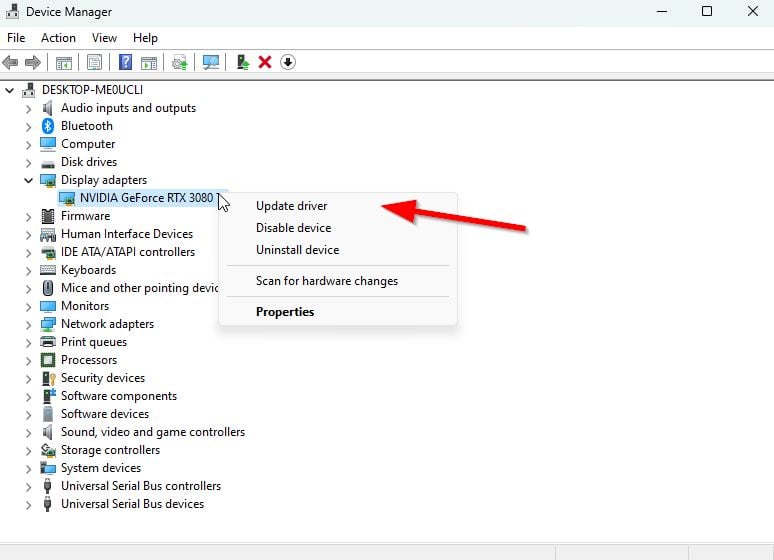
A continuación, seleccione Actualizar controlador > Elija Buscar controladores automáticamente. Si hay una actualización disponible, el sistema la descargará e instalará automáticamente. Una vez hecho esto, reinicie la computadora para aplicar los cambios.
2. Ejecute el juego como administrador
Para evitar el control de la cuenta de usuario con respecto a problemas de privilegios, ejecute el archivo exe del juego como administrador. Sería mejor si también ejecutara el cliente battle.net como administrador en su PC. Para hacer esto:
Haz clic con el botón derecho en el archivo de acceso directo Diablo 4 exe en tu PC. Ahora, seleccione Propiedades > Haga clic en la pestaña Compatibilidad .
Asegúrese de hacer clic en la casilla Ejecutar este programa como administrador para marcarla. Haga clic en Aplicar y seleccione Aceptar para guardar los cambios.
4. Actualizar Diablo 4
Se recomienda enfáticamente verificar las actualizaciones del juego en su PC siguiendo los pasos a continuación para asegurarse de que no haya una versión desactualizada del juego. A veces, los problemas con la versión obsoleta del parche del juego pueden causar varios conflictos al final que pueden afectar negativamente el inicio del juego o la experiencia de juego. Para hacerlo:
Abre el lanzador Battle.net (Blizzard) > Haz clic en el logotipo de Blizzard en la esquina superior izquierda. Ve a Configuración > haz clic en Instalar/Actualizar el juego. Desplácese hacia abajo hasta la parte inferior de la página > Haga clic en Aplicar las últimas actualizaciones y descargar datos de parches futuros para los juegos jugados recientemente. para habilitarlo. Ahora, haz clic en Listo para guardar los cambios > Reinicia el iniciador de Battle.net para aplicar los cambios. Debería actualizar automáticamente el juego a la versión disponible.
5. Verifique los recursos del sistema
Si el juego se carga lentamente o tarda demasiado en iniciarse, verifique los recursos del sistema después de iniciar el juego Diablo 4 en su PC siguiendo los pasos a continuación para verificar si la RAM o la CPU El uso aumenta o no.
Presione las teclas Ctrl + Shift + Esc para abrir el Administrador de tareas. Haga clic en la pestaña Procesos > Seleccione la tarea que desea cerrar.
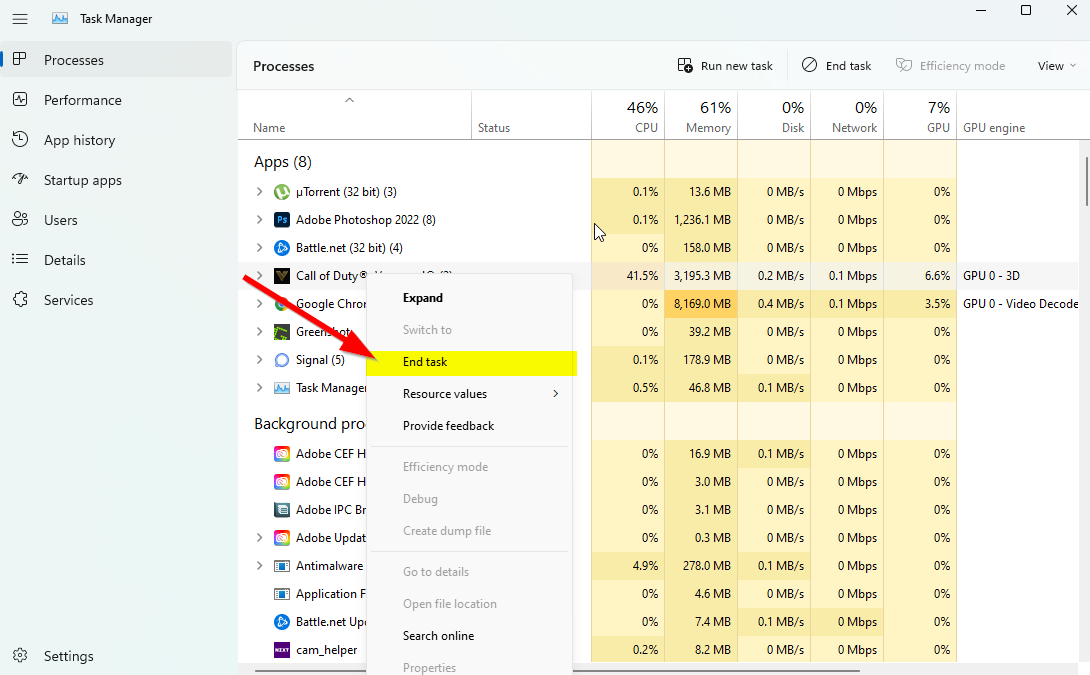
Una vez seleccionado, haz clic en Finalizar tarea. Asegúrese de hacer los pasos para cada tarea individualmente. Una vez hecho esto, reinicie su computadora para cambiar los efectos inmediatamente.
6. Deshabilitar aplicaciones superpuestas
Los juegos de Blizzard pueden fallar o experimentar pantallas negras debido a ciertos programas superpuestos. Las superposiciones están presentes en varios programas y permiten mostrar información encima de otro programa. Muchos programas de voz tienen esta función habilitada de forma predeterminada, lo que permite a los jugadores ver quién está hablando mientras juegan.
Para solucionar este problema, actualice los programas con superposiciones a sus últimas versiones. Si actualizar el programa no ayuda, intente deshabilitarlo o desinstalarlo. Si esto resuelve los bloqueos, comuníquese con la sección de soporte de ese programa para obtener más ayuda.
Algunos ejemplos de programas superpuestos que pueden causar problemas son Airfoil, EVGA Precision, Mumble, Taksi, NZXT CAM, Dxtory, MSI Afterburner, RadeonPro, XFire y Discord.
7. Compruebe las actualizaciones de Windows
También hay muchas posibilidades de que la compilación de su sistema operativo Windows quede obsoleta durante un tiempo. En ese escenario, el rendimiento de tu juego tendrá un gran impacto aparte de los errores o problemas de estabilidad. Por lo tanto, siempre es mejor buscar actualizaciones de Windows e instalar la última versión (si está disponible). Para hacerlo:
Presione las teclas Windows + I para abrir el menú Configuración de Windows . A continuación, haga clic en Actualización y seguridad > Seleccione Buscar actualizaciones en la sección Windows Update .
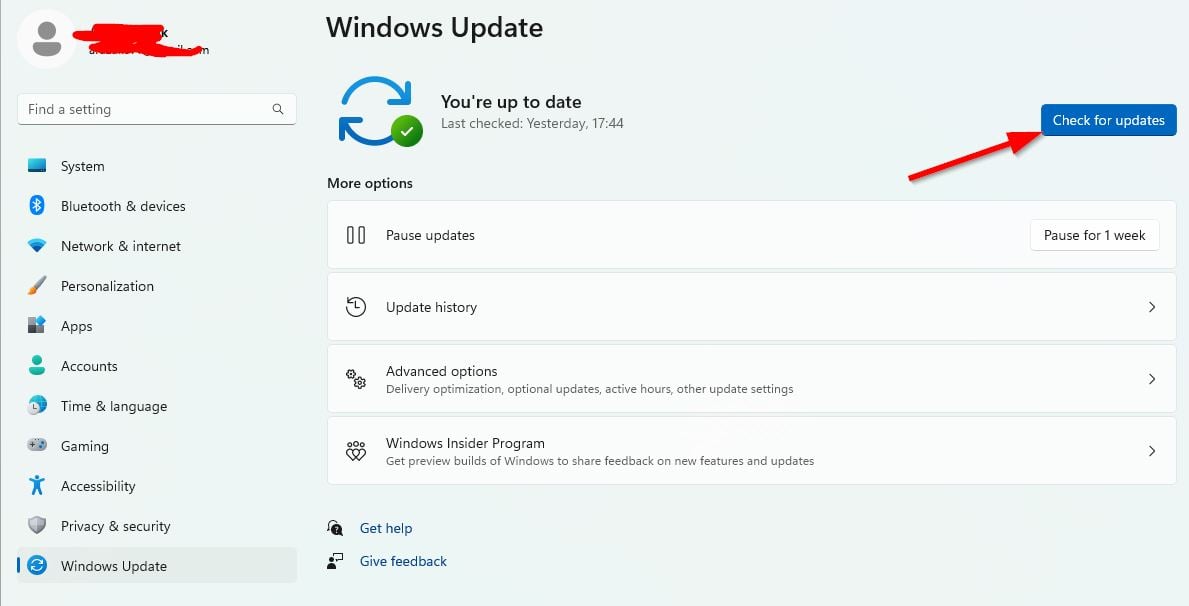
Si hay una actualización disponible, seleccione Descargar e instalar. Espere un tiempo hasta que se complete la actualización. Finalmente, reinicie su PC para aplicar los cambios inmediatamente.
8. Configuración de gráficos más baja en el juego
.parallax-ad-container{posición: relativa; ancho: 100 %; altura: 320 px; margen: 0 automático; arriba:0!importante;izquierda:0!importante;ancho:100%!importante;altura:100%!importante;borde:0!importante;margen:0!importante;relleno:0!importante;clip:rect(0, auto,auto,0)!important}.parallax-ad>iframe{posición:fixed;top:130px;height:100%;transform:translateX(-50%);margin-left:0!important}.ad-label {font-family:Arial,Helvetica,sans-serif;font-size:.875rem;color:#8d969e;text-align:center;padding:1rem 1rem 0 1rem}
Prueba a bajar la configuración de gráficos del juego desde el menú del juego para comprobar si eso ayuda. Desactive V-Sync, Shadow Effects y Anti-Aliasing e intente ejecutar una resolución de pantalla más baja para que el juego solucione los problemas relacionados con la pantalla negra.
9. Actualizar DirectX
A veces, una versión de DirectX desactualizada o faltante puede causar múltiples problemas con el inicio o la jugabilidad del juego. Debe intentar seguir los pasos a continuación para actualizarlo.
Diríjase a este enlace de Microsoft para descargar DirectX End-User Runtime Web Installer en su PC. A continuación, instale o actualice la versión de DirectX manualmente. Una vez hecho esto, reinicie su computadora para aplicar los cambios.
10. Presione la combinación de teclas ALT+TAB
Algunos usuarios de PC afectados han mencionado que al presionar la combinación de teclas ALT + TAB, pueden cambiar entre los programas abiertos en la PC. Por lo tanto, siga presionando ALT + TAB para cambiar de programa y luego vuelva al juego en ejecución para verificar si el problema se solucionó. Cambiará el modo de visualización de pantalla completa a modo de ventana y luego a modo de pantalla completa, lo que puede solucionar el problema de la pantalla negra.
11. Intente deshabilitar otras aplicaciones superpuestas
Algunas aplicaciones populares parecen tener un programa superpuesto que eventualmente puede ejecutarse en segundo plano y causar problemas en el rendimiento del juego o incluso en el inicio. Debes desactivarlos para solucionar el problema siguiendo los pasos a continuación:
Deshabilitar superposición de Discord:
Inicia la aplicación Discord > haz clic en en el ícono de engranaje en la parte inferior. Haz clic en Superposición en Configuración de la aplicación > Activar la Habilitar superposición en el juego. Haz clic en la pestaña Juegos > selecciona Diablo 4. Por último, desactiva la opción Habilitar superposición en el juego . Asegúrese de reiniciar su PC para aplicar los cambios.
Deshabilitar la barra de juegos de Xbox:
Presiona las teclas Windows + I para abrir Configuración de Windows. Haz clic en Juegos > Ir a Barra de juegos > Desactivar Grabar clips de juegos, capturas de pantalla y retransmitir con la opción Barra de juegos .
Si, en caso de que no pueda encontrar la opción Game Bar, búsquela desde el menú de configuración de Windows.
Deshabilitar Nvidia GeForce Experience Overlay:
Inicie la aplicación Nvidia GeForce Experience > Diríjase a Configuración. Haz clic en la pestaña General > Desactivar la opción Superposición en el juego . Finalmente, reinicie la PC para aplicar los cambios y reinicie el juego.
Además, recuerde que siempre debe deshabilitar otras aplicaciones de superposición como MSI Afterburner, Rivatuner, el software RGB o cualquier otra aplicación de superposición de terceros que se ejecute en segundo plano.
12. Vuelva a instalar el tiempo de ejecución de Microsoft Visual C++
Asegúrese de reinstalar el tiempo de ejecución de Microsoft Visual C++ en su computadora para solucionar varios problemas o errores de juego por completo. Para hacer eso:
Presiona la tecla Windows del teclado para abrir el menú de inicio.

Escribe Aplicaciones y características y haz clic en él desde el resultado de búsqueda. Ahora, ubique los programas de Microsoft Visual C++ en la lista.
Seleccione cada programa y haga clic en Desinstalar. Visite el sitio web oficial de Microsoft y descargue la versión más reciente de Microsoft Visual C++ Runtime. Una vez hecho esto, instálelo en su computadora y reinicie el sistema para cambiar los efectos.
13. Verifique los archivos del juego y repárelos
Los archivos del juego corruptos o dañados pueden causar problemas y errores en el juego. Para solucionar este problema, puedes actualizar el juego o usar la herramienta de reparación:
Busca actualizaciones del juego antes de usar la herramienta de reparación. Para hacer esto, abra la aplicación de escritorio Battle.net, haga clic en el juego que desea reparar y haga clic en la rueda dentada ubicada junto al botón”Jugar”. Luego, seleccione”Buscar actualizaciones”. Usa la herramienta de reparación si tu juego está actualizado y el problema persiste. Para hacer esto, haga clic en la rueda dentada ubicada junto al botón”Jugar”y seleccione”Escanear y reparar”. Luego, haga clic en”Comenzar escaneo”y espere a que finalice el proceso de reparación.
Al seguir estos pasos, puede solucionar cualquier problema causado por archivos corruptos o dañados del juego, asegurándose de que su juego funcione sin problemas ni fallas
Eso es todo, muchachos. Esperamos que esta guía le haya sido útil. Para más consultas, puede comentar a continuación.